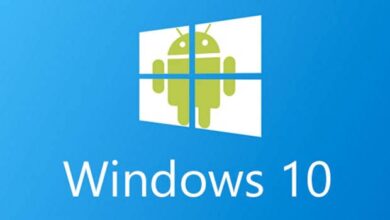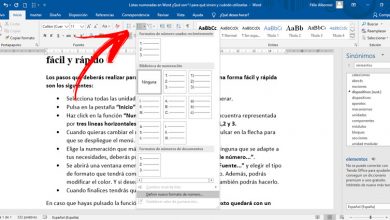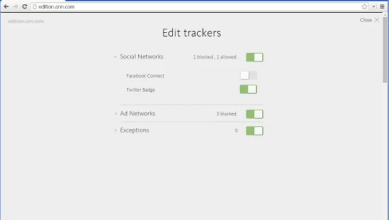Comment désactiver la notification de la mise à jour de Windows 10 Creators Update
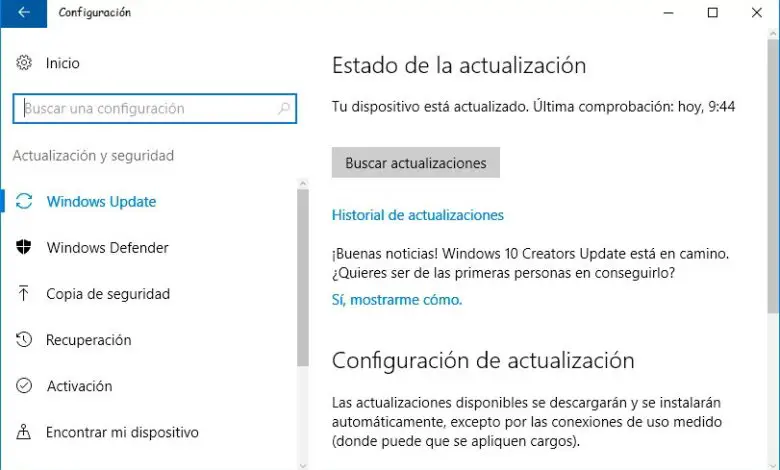
Comme tout le monde le sait déjà, c’est aujourd’hui le jour où Windows 10 Creators Update commence à toucher tous les utilisateurs. Le 11 avril 2017 est la date que Microsoft a choisi pour lancer la grande mise à jour Windows 10 Creators , mais comme cela a déjà été prévenu à d’autres occasions, la sortie de cette dernière version du système d’exploitation de Microsoft se fera progressivement .
Par conséquent, il se peut qu’il ne vous ait pas encore atteint et qu’il vous faut encore quelques jours pour vous joindre via Windows Update, cependant, de nombreux utilisateurs de Windows 10 ont déjà vu une notification de la mise à jour apparaître dans Windows 10 Creators Update .
Étapes à suivre pour désactiver la notification de la mise à jour de Windows 10 Creators Update
Cette notification apparaît dans la page Paramètres de Windows 10 si nous entrons Mise à jour et sécurité> Windows Update . Là, sous Statut de la mise à jour, nous pouvons trouver un message comme celui-ci: «Bonne nouvelle! La mise à jour Windows 10 Creators est en cours. Voulez-vous être l’une des premières personnes à le faire? » . Juste en dessous du message, nous trouvons également un lien, Oui, montrez-moi comment, que si nous appuyons dessus, une fenêtre s’ouvre directement dans le navigateur vers la page de support Microsoft.
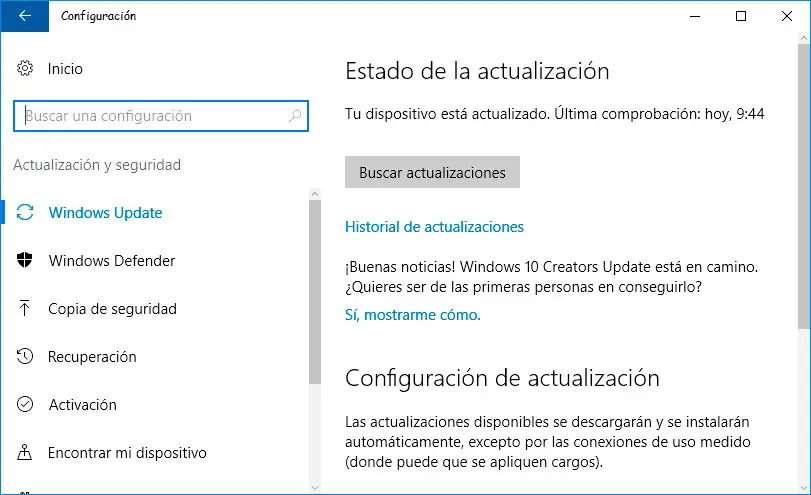
À partir de cette page, vous trouverez un lien vers le téléchargement du programme d’installation de Windows 10 Creators Update , l’assistant que Microsoft a déjà rendu disponible la semaine dernière pour mettre à jour manuellement la mise à jour de Windows 10 Creators. Par conséquent, si vous souhaitez attendre la mise à jour de Windows Update, vous feriez mieux d’attendre qu’elle arrive. Par conséquent, nous allons montrer ci-dessous comment supprimer la notification de la mise à jour de Windows 10 Creators Update sur la page des paramètres.
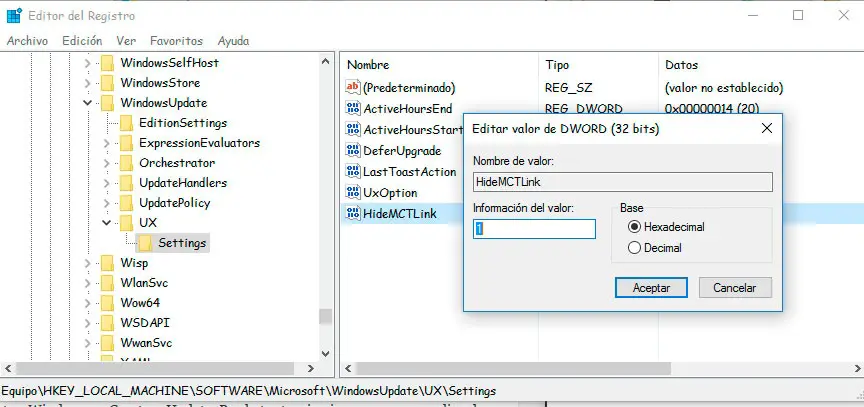
Pour ce faire, nous devrons accéder au registre de Windows 10, en exécutant la commande regedit depuis la fenêtre Exécuter de Widnows puis aller sur le chemin HKEY_LOCAL_MACHINESOFTWAREMicrosoftWindowsUpdateUXSettings . Une fois là-bas, sur le panneau de droite, nous cliquons avec le bouton droit de la souris et sélectionnons Nouveau> Valeur DWORD 32 bits et lui donnons le nom de HideMCTLink .
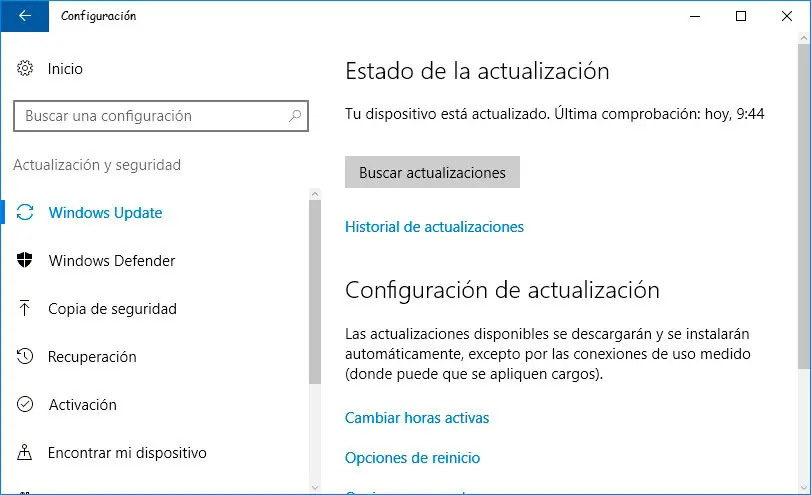
Une fois la valeur créée, cliquez dessus pour la modifier et attribuez-lui la valeur 1 en hexadécimal , qui est celle qui active cette nouvelle valeur dans le registre de Windows 10. Pour que les modifications soient effectives, il suffit de redémarrer l’ordinateur et nous verrons comment En allant dans Paramètres> Mise à jour et sécurité> Windows Update, la notification de mise à jour manuelle de Windows 10 Creators Update a complètement disparu. Si nous voulons annuler la modification, nous devons simplement réaffecter la valeur 0 à HideMCTLink et redémarrer à nouveau.